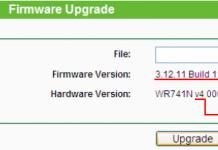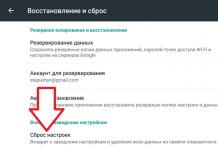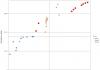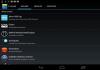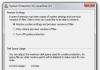Het kopiëren van schijven is een van de belangrijkste kenmerken van het programma. Hiervoor heeft u een station nodig dat het gewenste formaat ondersteunt en een schijf van een geschikt formaat (deze laatste is optioneel; de schijf kan ook naar een afbeeldingsbestand worden gekopieerd).
De schijf wordt sector voor sector gekopieerd, dus het formaat van de brongegevens doet er niet toe en er zijn hier geen speciale kenmerken: het kan een schijf zijn met gegevens (bijvoorbeeld een spel), audio-cd, video-cd, dvd, enz. Plaats eenvoudigweg de bronschijf, geef de kopieermodus op en Nero bepaalt vervolgens onafhankelijk de voortgang van het proces. Het kopiëren van een schijf in Nero Express is heel eenvoudig; Bij gebruik van Nero Burning Rom kan de gebruiker meer parameters instellen, zoals hoe te reageren op de aanwezigheid van slechte sectoren. U hoeft niet over twee schijven te beschikken om te kopiëren: als uw computer één schijf heeft, kopieert Nero de informatie naar een tussenbestand op uw harde schijf en vraagt vervolgens om een blanco schijf voor opname. Met twee schijven kunt u on-the-fly kopiëren.
Opmerking
Wanneer u een harde schijf en een opnameschijf gebruikt die zijn aangesloten via een IDE-interface (bij de optie voor on-the-fly kopiëren - twee schijven), is het beter om ze op verschillende sockets aan te sluiten - dan wordt de informatie met minimale vertraging geleverd.
Eén schijf leest de gegevens, de tweede schrijft deze onmiddellijk. Kopiëren gaat in dit geval sneller, maar niet veel. De leessnelheid is een orde van grootte hoger dan de schrijfsnelheid, waardoor de buffer leeg kan raken. Als het opnamestation deze technologie niet ondersteunt (verouderd), kan de schijf beschadigd raken, maar hoogstwaarschijnlijk wordt de opnamesnelheid teruggebracht tot het minimaal vereiste.
Opmerking
Niet alle schijven herstellen zich en houden de snelheid vervolgens op het optimale niveau wanneer zich kritieke situaties voordoen - leesfouten of buffer-underruns.
De ontwikkelaars van Nero raden aan om de leessnelheid bij direct schrijven niet meer dan twee keer zo hoog te laten zijn als de schrijfsnelheid. Houd er rekening mee dat schijven die een van de beveiligingstechnologieën gebruiken, niet met Nero kunnen worden gekopieerd.
Laten we het kopiëren gedetailleerder beschrijven met een dvd-schijf als voorbeeld. Selecteer op de hoofdpagina van Nero StartSmart het tabblad Opslaan -> Kopieerapparaat. DVD
Nadat u op het pictogram Kopieerapparaat hebt geklikt. DVD, verschijnt er een venster waarin u het bronstation en het doelstation kunt selecteren, d.w.z. Het bronstation is een dvd-station dat de gewenste dvd kopieert, het doelstation is een dvd-station dat de gekopieerde gegevens naar een schijf schrijft. Het bronstation en het doelstation kunnen één station zijn; er wordt eerst een dvd-image gemaakt en vervolgens wordt de afbeelding met hetzelfde station naar een schijf geschreven.

Nadat u op de knop Kopiëren hebt geklikt, begint het kopiëren van de schijf.

Wanneer het kopieerproces is voltooid, geeft Nero een bericht weer -> Plaats een lege schijf om te branden. Nadat het is voltooid, begint het proces van het schrijven van gegevens naar de schijf.
Het is mogelijk, en zelfs op verschillende manieren.
Dat wil zeggen dat je thuis een dvd-schijf niet één op één kunt kopiëren, dankzij de meerlaagse bescherming die in de standaard is ingebouwd.
Maar u kunt alle nuttige informatie van de schijf kopiëren, waarbij u uiteraard de beveiliging verwijdert.
Zodra de inhoud van de schijf is gedecodeerd, zijn er verschillende opties die u kunt nemen.
Ten eerste kun je frontaal aan de slag.
De film die op de harde schijf wordt gedumpt, wordt door een archiveringshulpmiddel (bijvoorbeeld WinRAR) in stukken ter grootte van één CD-R-schijf gebroken en de resulterende delen worden op een CD-R gerold.
Wanneer vervolgens de wens ontstaat om van de opgenomen film te genieten, wordt alles opnieuw naar de harde schijf gekopieerd, uitgepakt en bekeken.
Ondanks het arbeidsintensieve proces is het soms zinvol.
Cd-opnamestations komen veel vaker voor dan dvd-stations, dus voor velen is dit de enige manier om een dvd op te slaan in precies de vorm waarin deze op de originele schijf is opgenomen.
Maar de meest correcte manier is natuurlijk om een dvd-recorder te gebruiken.
Mijn favoriete programma voor het verwijderen van beveiliging, DVD Decrypter, kan kant-en-klare ISO-images maken die geschikt zijn voor opname met bijvoorbeeld Nero Burning ROM.
Het enige probleem dat zich kan voordoen, is de schijfgrootte.
Bij alle opneembare dvd-formaten is tegenwoordig slechts 4,7 GB opnamecapaciteit per zijde mogelijk, terwijl bij dubbellaagse dvd's, die erg populair zijn onder videoproducenten, opnames tot 9,4 GB per zijde mogelijk zijn.
In dit geval moet u de originele dvd ‘remasteren’ en deze in twee delen splitsen.
Om de illegale distributie van dvd-videoschijven te voorkomen, heeft de DVD Developers Association verschillende beveiligingsmethoden in de dvd-specificatie geïntroduceerd.
De meest voorkomende is regionale bescherming.
De essentie ervan is deze. De ontwikkelaars verdeelden de wereld in verschillende regio's:
1 - Canada en de VS;
. 2 - Japan, Europa, Zuid-Afrika, Midden-Oosten (inclusief Egypte);
. 3 - Zuidoost-Azië, Oost-Azië (inclusief Hong Kong);
. 4 - Australië, Nieuw-Zeeland, eilanden in de Stille Oceaan, Midden-Amerika, Zuid-Amerika, Caribische eilanden;
. 5 - Voormalige Sovjet-Unie, Indisch Schiereiland, Afrika (ook Noord-Korea, Mongolië);
. 6 - China;
. 7 - Gereserveerd;
. 8 - Extraterritoriale zone (vliegtuigen, cruiseschepen, enz.), maar wordt praktisch niet gebruikt.
Elk apparaat voor het afspelen van dvd's (inclusief computer-dvd-stations) dat momenteel wordt geproduceerd, moet regionale bescherming ondersteunen; bovendien moet alle software die is ontworpen voor het afspelen van dvd-video's een soortgelijke bescherming ondersteunen.
Elke keer dat een dvd wordt afgespeeld, vergelijken dergelijke apparaten en programma's de regiocode die op de schijf is opgenomen met hun interne code, en als deze niet overeenkomt, weigeren ze de schijf af te spelen.
Er zijn verschillende manieren om de beveiliging op softwareniveau te verwijderen.
Het eenvoudigste is om een programma te gebruiken genaamd DVD Genie.
Met dit hulpprogramma kunt u de regionale code van veel populaire softwarespelers zo vaak wijzigen als u wilt.
Als ze echter de versie van uw spelerprogramma niet kent, kan ze er niets mee doen.
Dan zul je een programma moeten gebruiken genaamd DVD Region Killer.
Ze handelt radicaler.
Dit programma hangt in de lade en creëert een virtuele driver die systeemoproepen naar het dvd-station onderschept en ‘ter plekke’ de nodige informatie over de regiocode levert.
Met deze techniek kunt u alle programma's die om deze informatie vragen in de Windows-omgeving "misleiden".
Maar houd uzelf niet voor de gek; om al deze hulpprogramma's te laten werken, moet u een dvd-station hebben waarvan de regionale bescherming is verwijderd.
Het proces van het controleren van de code vindt plaats in de schijf, op hardwareniveau, en als de code niet overeenkomt, wordt de schijf eenvoudigweg niet gelezen, en geen enkel extern programma zal dit helpen.
De regiocode op moderne schijven kan in de regel niet meer dan 5 keer worden gewijzigd, waarna deze voor altijd wordt geschreven, en er kan niets aan worden gedaan met standaardmiddelen (dergelijke schijven worden RPC 2 genoemd).
Niet alles is echter zo somber.
De eerste modellen dvd-drives zijn uitgebracht zonder regionale bescherming, en als uw drive langzamer is dan 4x, heeft deze hoogstwaarschijnlijk geen bescherming (dergelijke drives worden RPC1 genoemd).
Beginnend met 6x-schijven begon er bescherming te verschijnen en 10x-modellen zijn al uitgerust met vergelijkbare bescherming.
Als uw schijf is uitgerust met regionale bescherming, is het mogelijk om firmware te vinden (dit is software die op de schijf is geïnstalleerd wanneer deze door de fabrikant is vervaardigd en die de werking ervan regelt), waarin de regionale bescherming wordt verwijderd (d.w.z. uw schijf van RPC 2 wordt RPC 1, daarom wordt dergelijke firmware vaak RPC 1-firmware genoemd).
Dergelijke firmware bestaat echter mogelijk niet, dus als u van plan bent dvd's uit verschillende regio's te gebruiken, raad ik u aan om vóór de aanschaf van een dvd-station uit te zoeken of er RPC 1-firmware voor het geselecteerde model is, of dat er een andere manier is om dit model te maken. regiovrij.
Het enige probleem is dat als u de verkeerde firmware flasht, of als er iets misgaat tijdens het flashen van de juiste, u een volledig onbruikbare schijf achterlaat en het onmogelijk is om deze thuis te repareren, dus wees voorzichtig.
Het verwijderen van regionale bescherming van schijven kan op verschillende manieren werken.
De schijf kan worden ingesteld op regio 0, wat overeenkomt met schijven met meerdere zones.
Bovendien kan de firmware de teller voor zonewijzigingen stoppen en deze zal 5 keer veranderen, of zo vaak als u wilt.
Elk van deze methoden heeft zijn voor- en nadelen.
Met een onbeperkt aantal zonewijzigingen zal niemand u bijvoorbeeld kunnen vertellen hoeveel schrijfcycli de microschakeling waarin de zone is opgeslagen, zal weerstaan.
Aan de andere kant zou ik me er niet al te veel zorgen over maken; meestal sterft het dvd-station voordat het leeg is.
Als de 0-zone is ingesteld, zijn er geen dergelijke problemen, zelfs niet in theorie.
Maar er doen zich problemen voor bij sommige schijven die RCE-technologie (regiocodeverbetering) gebruiken.
De essentie ervan is dat de schijf de regio controleert en alleen wordt afgespeeld als deze overeenkomt.
Welke methode precies wordt gebruikt om de beveiliging voor een bepaald station te verwijderen, vindt u in de instructies voor het verwijderen van de regionale beveiliging voor dat specifieke station.
Groeten! Hoewel cd's niet meer in de mode zijn, omdat ze intensief worden uitgeperst door flashdrives, heb ik toch besloten vandaag een artikel te schrijven over hoe u een volledige dvd/cd kopieert naar een computer of andere CD. Ik denk dat veel mensen deze instructie interessant en nuttig zullen vinden. We kopiëren de inhoud van de schijven met behulp van het UltraIso-programma, waarmee u schijfkopieën kunt maken en deze naar flashdrives, harde schijven, cd's, enz. kunt schrijven. Het programma is gemakkelijk te leren en tegelijkertijd functioneel, dus we zal het gebruiken om schijven te kopiëren.
Opmerking: U kunt de inhoud van een schijf naar een computer kopiëren en deze vervolgens naar een lege schijf schrijven met behulp van standaardhulpprogramma's van het besturingssysteem. Als u echter de inhoud van de opstartschijf op deze manier kopieert en naar een nieuwe lege schijf schrijft, kunnen de nieuwe media niet meer worden opgestart.
Hoe dvd/cd naar computer te kopiëren
Als UltraISO niet op uw computer is geïnstalleerd, download en installeer dit dan eerst. Plaats dus eerst de schijf in het dvd-romstation. Daarna lanceren we het UltraISO-programma,
Nu moeten we op de knop "CD-image maken" klikken

Het venster voor het maken van afbeeldingen wordt geopend, waarin we de belangrijkste parameters moeten opgeven. Laten we eerst controleren of het juiste station is geselecteerd en vervolgens de locatie op de computer aangeven waar u de schijfkopie wilt opslaan (ik heb bijvoorbeeld het bureaublad gekozen). Klik op de knop "Maken".

Het proces van het maken van een schijfkopie begint,

Wanneer u klaar bent, ziet u een venster als dit:

Klik op nee.
De schijfkopie is succesvol gemaakt en opgeslagen op de lokale schijf.
Een dvd/cd naar een andere cd kopiëren
Met behulp van de hierboven beschreven methode hebben we de schijfkopie op de computer opgeslagen. Als u nu een kopie van de schijf wilt maken, moet u deze image op een lege cd/dvd-schijf branden. Laten we beginnen.Plaats een lege schijf in het station. Laten we nu de eerder gemaakte disco-afbeelding openen in *.iso-indeling,

Nu vinden we op het paneel de knop "CD-image branden" en klikken erop,

Het venster Image branden wordt dan geopend. Selecteer de brandsnelheid van de cd en klik op de knop "Branden".
De schijf begint te branden, u kunt zich 10-15 minuten bezighouden. Verwijder na voltooiing de schijf en controleer. Zo simpel is het kopieer een dvd-schijf naar een andere.
Programma's voor het kopiëren van cd's, dvd's.
↓ Nieuw in de categorie Kopiëren:
Vrij
Super Copy 2.0 is een kleine applicatie om het kopiëren van bestanden eenvoudiger te maken. U kunt de Super Copy-applicatie ook gebruiken om grote bestanden van defecte media te kopiëren.
Vrij  DVD Rebuilder 0.98.1 is bedoeld om gebruikers te helpen dvd-schijven te kopiëren. Met DVD Rebuilder kunt u heel eenvoudig een perfecte dvd-kopie maken, inclusief menu's, ondertitels, vertalingen van de film en andere gerelateerde gegevens.
DVD Rebuilder 0.98.1 is bedoeld om gebruikers te helpen dvd-schijven te kopiëren. Met DVD Rebuilder kunt u heel eenvoudig een perfecte dvd-kopie maken, inclusief menu's, ondertitels, vertalingen van de film en andere gerelateerde gegevens.
Vrij  EasyDivX 0.8.2.0 helpt u bij het converteren van dvd-video naar DivX-formaat. EasyDivX is een grabber voor dvd-schijven.
EasyDivX 0.8.2.0 helpt u bij het converteren van dvd-video naar DivX-formaat. EasyDivX is een grabber voor dvd-schijven.
Vrij  Met ImTOO DVD Ripper 7.0.0.1121 kunt u snel kopieën maken van dvd-films in meer gecomprimeerde en populaire formaten. Het ImTOO DVD Ripper-programma ondersteunt het maken van kopieën in MPEG1, VCD, MPEG4, SVCD, MPEG2, DivX, AVI en andere even populaire formaten.
Met ImTOO DVD Ripper 7.0.0.1121 kunt u snel kopieën maken van dvd-films in meer gecomprimeerde en populaire formaten. Het ImTOO DVD Ripper-programma ondersteunt het maken van kopieën in MPEG1, VCD, MPEG4, SVCD, MPEG2, DivX, AVI en andere even populaire formaten.
Vrij  Ashampoo Burning Studio 9.21/11.0.2 is een programma dat het branden van schijven van elk formaat in hoge kwaliteit mogelijk maakt. Met het Ashampoo Burning Studio-programma kunt u verschillende projecten maken en alle schijven op moderne of oude schijven branden. Het programma ondersteunt ook lange bestandsnamen (127-tekens dvd of Blu-ray en 64-tekens voor cd), het kan automatisch parameters configureren en een opgeslagen project opslaan of laden.
Ashampoo Burning Studio 9.21/11.0.2 is een programma dat het branden van schijven van elk formaat in hoge kwaliteit mogelijk maakt. Met het Ashampoo Burning Studio-programma kunt u verschillende projecten maken en alle schijven op moderne of oude schijven branden. Het programma ondersteunt ook lange bestandsnamen (127-tekens dvd of Blu-ray en 64-tekens voor cd), het kan automatisch parameters configureren en een opgeslagen project opslaan of laden.
Vrij  CloneDVD 5.5.0.5 - deze applicatie kan eenvoudig een volledig identieke kopie van een dvd-film maken of deze op schijf branden.
CloneDVD 5.5.0.5 - deze applicatie kan eenvoudig een volledig identieke kopie van een dvd-film maken of deze op schijf branden.
Vrij  CDBurnerXP 4.4.0.2838 is een programma dat een schijf van elk formaat en formaat kan branden. Het CDBurnerXP-programma kan schijven branden van zowel afbeeldingen als mappen op de computer; het kan gegevensschijven of audio-cd's met gelijke kwaliteit branden.
CDBurnerXP 4.4.0.2838 is een programma dat een schijf van elk formaat en formaat kan branden. Het CDBurnerXP-programma kan schijven branden van zowel afbeeldingen als mappen op de computer; het kan gegevensschijven of audio-cd's met gelijke kwaliteit branden.
Vrij  Alcohol 120% 2.0.1.2033 is een programma dat niet alleen back-ups van schijven kan maken in de vorm van een image, maar deze ook naar media kan schrijven.
Alcohol 120% 2.0.1.2033 is een programma dat niet alleen back-ups van schijven kan maken in de vorm van een image, maar deze ook naar media kan schrijven.
Vrij  DVDFab Platinum 7.0.3.0 is een gemakkelijke manier om dvd's te rippen. Wat DVDFab Platinum speciaal maakt, is de snelheid waarmee het zijn werk doet zonder de kwaliteit van het geconverteerde bestand in gevaar te brengen.
DVDFab Platinum 7.0.3.0 is een gemakkelijke manier om dvd's te rippen. Wat DVDFab Platinum speciaal maakt, is de snelheid waarmee het zijn werk doet zonder de kwaliteit van het geconverteerde bestand in gevaar te brengen.
Vrij  DVDFab 8.1.3.6 is een van de krachtigste programma's voor het snel rippen van films van Blu-Ray en HD-DVD met behoud van hoge kwaliteit en volledige ondersteuning voor PAL en NTSC. Het kan ook dvd's naar het geheugen van de computer kopiëren.
DVDFab 8.1.3.6 is een van de krachtigste programma's voor het snel rippen van films van Blu-Ray en HD-DVD met behoud van hoge kwaliteit en volledige ondersteuning voor PAL en NTSC. Het kan ook dvd's naar het geheugen van de computer kopiëren.
Vrij  CloneCD 5.3.1.4 is een zeer krachtig programma dat back-ups van cd's maakt. Met het CloneCD-programma kunt u perfecte kopieën maken van de meeste van uw bestaande beveiligde schijven.
CloneCD 5.3.1.4 is een zeer krachtig programma dat back-ups van cd's maakt. Met het CloneCD-programma kunt u perfecte kopieën maken van de meeste van uw bestaande beveiligde schijven.
Vrij  DVD2One 2.4.1 – maakt het mogelijk om gegevens van schijven van 8 GB te comprimeren tot een grootte van 4 GB, zodat u een dubbellaagse dvd op een standaardschijf van 4,7 GB kunt branden.
DVD2One 2.4.1 – maakt het mogelijk om gegevens van schijven van 8 GB te comprimeren tot een grootte van 4 GB, zodat u een dubbellaagse dvd op een standaardschijf van 4,7 GB kunt branden.
Vrij  Nero 9.4.26.0b is een grote set software ontworpen voor digitale multimedia of home entertainment-centra met de nieuwste technologieën, die populariteit en vertrouwen genieten in alle landen van de wereld.
Nero 9.4.26.0b is een grote set software ontworpen voor digitale multimedia of home entertainment-centra met de nieuwste technologieën, die populariteit en vertrouwen genieten in alle landen van de wereld.
Vrij  AutoGK (Auto Gordian Knot) 2.55 - is een pakket programma's dat is ontworpen om automatisch DivX- of XviD dvd-films naar formaten te converteren. Het softwarepakket bevat hulpprogramma's zoals: AviSynth/AviSynth Filters, Auto Gordian Knot, VobSub, VirtualDubMod, DGMPGDec, evenals alle codecs die mogelijk nodig zijn.
AutoGK (Auto Gordian Knot) 2.55 - is een pakket programma's dat is ontworpen om automatisch DivX- of XviD dvd-films naar formaten te converteren. Het softwarepakket bevat hulpprogramma's zoals: AviSynth/AviSynth Filters, Auto Gordian Knot, VobSub, VirtualDubMod, DGMPGDec, evenals alle codecs die mogelijk nodig zijn.
Invoering
Er is veel veranderd bij het converteren van muziek-CD's naar MP3. U hoeft niet meer door het cd-rek te zoeken naar het nummer dat u wilt horen. Nu kunt u het uit uw muziekopslag selecteren en er rechtstreeks naar luisteren op uw pc of draagbare mediaspeler. Muziek is altijd en overal beschikbaar en in de vorm die jij wilt. Het is volkomen legaal om kopieën te maken voor persoonlijk gebruik, en er zijn tegenwoordig zoveel programma's die dit kunnen.
Het wordt echter ingewikkelder als het gaat om het rippen van dvd's. Ten eerste is het dvd-videoformaat complexer qua structuur. Elk nummer op een cd is een WAV-bestand dat kan worden gekopieerd of geconverteerd, en de dvd-inhoud is onderverdeeld in video-, audio- en navigatiemenu's die zijn opgeslagen in VOB-bestanden. Met het menu kunt u videoscènes, alternatieve audiotracks, titels, camerahoeken, audiocommentaar en aanvullende inhoud selecteren.
Dvd-bestanden zijn groter dan WAV-tracks en het conversieproces is arbeidsintensiever. Videoverwerking vergt altijd veel CPU-bronnen: op een pc met een 500 MHz-processor duurt het rippen van een dvd 24 uur, terwijl een 2 GHz-processor hetzelfde werk in 3-4 uur doet. En hoewel filmbestanden na conversie minder ruimte in beslag nemen dan op een dvd, is het voor video op een pc of mediaspeler beter om tien gigabyte over te laten.
Gelicentieerde dvd's hebben hun eigen kenmerken: dit is bescherming tegen het kopiëren van schijven en de kwestie van de wettigheid van het kopiëren van informatie ervan (zelfs voor persoonlijk gebruik). Veel bekende gratis dvd-ripprogramma's zijn niet langer legaal verkrijgbaar, en zelfs niet alle dvd-ripprogramma's die u kunt kopen, werken met gelicentieerde dvd's.
Ons materiaal is alleen bedoeld voor gebruikers die de dvd van de film legaal hebben gekocht.
Uw video is waar u hem hebben wilt
Het kopiëren van een dvd is geen inbreuk op het auteursrecht. Waarom maakt u bijvoorbeeld niet gewoon een reservekopie? Dvd-schijven zijn fysiek behoorlijk duurzaam, maar in het appartement wachten ze veel gevaren: kinderen die van glimmende voorwerpen houden, vrienden die ernaar streven ze als koffierek te gebruiken, stof en krassen. Als u een dvd regelmatig afspeelt, wordt deze niet beschadigd, maar hij neemt wel gemakkelijk stof en kleine krasjes op zodra u hem uit de doos haalt. Dit is voldoende om de schijf te laten "springen" of helemaal niet meer te spelen. (Wij raden u af dvd's horizontaal op te bergen, ze op een zonnige plaats te laten staan of ze in cd-doosjes te bewaren - de schijfhouder kan te strak zitten en kan de schijf beschadigen.)
In zeldzame gevallen kunnen schijven delamineren. Er kunnen ook roestvlekken verschijnen. En in dergelijke gevallen zal het vervangen van de schijf meestal niet werken.
Een ander probleem is dat dvd's in een dvd-speler kunnen worden bekeken, maar als je een draagbare mediaspeler hebt, wil je natuurlijk onderweg van de video genieten. Multimedia-pc's (Media Center PC's) hebben altijd een dvd-station, maar je moet toch de schijven in de lade verwisselen om iets anders te bekijken. Als u onderweg dvd's kijkt, raakt de batterij van uw laptop bovendien sneller leeg omdat de harde schijf en het dvd-station tegelijkertijd werken.
Als u uw dvd-video converteert naar het Windows Media-formaat of naar een bestand dat is gecomprimeerd met DivX, beschikt u over veel meer weergaveopties. U kunt films opslaan op een server of op een netwerk aangesloten opslag (NAS) en ze vanaf elke computer in huis bekijken zonder het gedoe van het verplaatsen van schijven van de ene kamer naar de andere (zelfs computers die geen dvd-station hebben, kunnen nu worden gebruikt ). U kunt ook een paar dvd-films meenemen die geen ruimte innemen of iets wegen.
DVD Ripper Platinum converteert een film van dvd met codecs en resoluties die door de meeste draagbare mediaspelers worden ondersteund. Klik op de afbeelding om te vergroten.
Bij het converteren van een dvd naar een ander formaat gaat de videokwaliteit verloren: verwacht niet dezelfde resolutie en detail, en je verliest ook de toegang tot bonussen. Maar voor een klein scherm of voor situaties waarin je geen draagbare dvd-speler kunt gebruiken, is dit compromis heel acceptabel.
DVD-structuur
U kunt MPEG2-bestanden op schijf branden, maar als u ze niet de juiste structuur en organisatie geeft, zullen ze niet in dvd's veranderen. Zelfs het menu verschijnt niet en de meeste dvd-spelers weten niet wat ze met deze schijf moeten doen. Wanneer u de inhoud van een dvd bekijkt op een computer, ziet u minimaal twee mappen en een grote lijst met bestanden. We verwaarlozen de map AUDIO_TS: audiotracks die voornamelijk op dvd-audioschijven worden gebruikt, worden daar opgeslagen. We zijn geïnteresseerd in de map VIDEO_TS - deze bevat een reeks bestanden waaruit de film en de bijbehorende inhoud bestaat, evenals navigatie-informatie. Mogelijk zijn er nog andere mappen in de hoofdmap van de dvd die aanvullende inhoud bevatten, zoals games, weblinks of schermbeveiligingen die u op uw pc kunt bekijken.
 |
Video-dvd-schijfstructuur. Klik op de afbeelding om te vergroten.
Er zijn drie soorten bestanden in de map VIDEO_TS: VOB-bestanden (video-object) bevatten video- en audio-informatie, IFO-bestanden (informatie) slaan navigatie-informatie en configuratie op, en ten slotte zijn bestanden met de BUP-extensie back-upkopieën van IFO's. (ze bevinden zich op de externe tracks van de dvd en zijn aanwezig in geval van schade aan de IFO-bestanden, bijvoorbeeld als gevolg van vingerafdrukken; in dergelijke situaties kunt u hopen dat u kunt blijven werken). Bestanden in de map VIDEO_TS zijn georganiseerd in VTS-sets (Video Titel Sets); elk bestaat uit een IFO-bestand, een BUP-bestand en ten minste twee VOB-bestanden: één voor het menu en één voor de video. Een VOB-bestand kan niet groter zijn dan 1 GB, dus het kunnen er meerdere zijn. Als de schijf veel informatie bevat, zullen er meer dan één VTS-set zijn, met daarin VOB-bestanden. Er kunnen niet meer dan vijf van dergelijke sets op een enkellaags-dvd staan, en negen op een dubbellaags-dvd.
Een van de VTS-sets is de hoofdfilm, en andere kunnen aanvullende inhoud bevatten: audiocommentaar, een fotogalerij, trailers, biografieën van de acteurs die bij de opnames betrokken waren, alternatieve eindes, enzovoort. Er is meestal ook een set bestaande uit de bestanden VIDEO_TS.VOB, VIDEO_TS.IFO en VIDEO_TS.BUP (er is hier geen tweede VOB-bestand). Deze set start automatisch als je de schijf in je dvd-speler laadt: meestal zie je een copyrightwaarschuwing en een bericht van de FBI, maar soms verschijnt er een menu waarin je de audiotaal kunt selecteren. Het VIDEO_TS.IFO-bestand slaat ook informatie op over de regionale bescherming van de schijf.

VOB-bestanden bevatten video- en audiotracks, ondertitels die in een bepaalde VTS-set worden gebruikt - met allerlei soorten soundtracks, alternatieve camerahoeken, versies van afbeeldingen met tekst voor andere talen - dit alles wordt in één bestand opgeslagen. Video wordt opgeslagen in MPEG2-formaat met een resolutie van 720x480 op NTSC-schijven en 720x576 op PAL-schijven. De schijf heeft bijna altijd een Dolby Digital AC-3-soundtrack, hoewel sommige oudere Europese en Japanse schijven een niet-gecomprimeerd PCM-formaat gebruiken (hetzelfde als wav-bestanden op muziek-cd's). Er kunnen ook twee audiotracks zijn: één voor stereo en één voor 5.1-systemen. DTS-, Dolby Digital EX- en DTS ES-tracks van hogere kwaliteit kunnen ook aanwezig zijn.
 |
De meeste dvd-films bevatten een groot aantal taalaudiotracks. En als u alleen achterlaat wat u nodig heeft, kunt u ruimte besparen. Klik op de afbeelding om te vergroten.
Het hebben van een menu vereist een eigen VOB-bestand omdat het video en animatie bevat. IFO-bestanden kunnen worden gezien als bladwijzers waarmee u vanaf een specifieke aflevering of hoofdstuk kunt beginnen met kijken. Het IFO-bestand bevat ook informatie over het VOB-bestand: frameformaat, ondertitels en taalaudiotracks. Als u een dvd ript zonder IFO-bestanden, wordt de video mogelijk niet correct weergegeven of werkt deze helemaal niet.
Systeembescherming voor inhoudsversleuteling
De meeste gelicentieerde dvd's gebruiken een coderingssysteem dat content scrambling system (CSS) wordt genoemd. De sleutel voor het decoderen van de inhoud van de schijf wordt opgeslagen in een speciaal (standaard ontoegankelijk) gebied van de media: de inleiding. Dvd-spelers of programma's die dvd-video afspelen, vragen om deze sleutel van het station om de schijf te identificeren. Een poging om gegevens rechtstreeks van een dvd te kopiëren, eindigt meestal op een mislukking. Als u een softwarespeler hebt gebruikt om de video te bekijken, kunt u de inhoud van de schijf naar de harde schijf kopiëren, aangezien de dvd al is geïdentificeerd, maar kunt u deze bestanden niet afspelen.
In de VS is het hacken van CSS-encryptie verboden door de Digital Millennium Copyright Act, en in Groot-Brittannië bestaat er een soortgelijke wet gebaseerd op de Copyrightrichtlijn van de Europese Unie. Er zijn ook andere beveiligingssystemen, waaronder Macrovision, RipGuard en ArccOS.
Wat moet je kopiëren?
 |
U kunt eenvoudige VOB-bestanden bekijken met elke MPEG2-speler. VLC Media Player kan verschillende formaten afspelen, inclusief VOB-bestanden, maar kan geen camerahoeken of andere functies gebruiken. Klik op de afbeelding om te vergroten.
VOB-bestanden gebruiken MPEG2-codering en u kunt ze rechtstreeks in uw dvd-spelersoftware afspelen, maar speciale functies zoals kijkhoeken werken mogelijk niet correct. Hetzelfde frameformaat wordt opgeslagen in het IFO-bestand, wat betekent dat u niet alleen VOB-bestanden moet kopiëren. Het grootste IFO-bestand behoort meestal tot de VTS-set van de hoofdfilm, meestal heet het VTS_01_0.IFO, het menubestand is VTS_01_0.VOB en de filmstream en soundtrack heet VTS_01_1.VOB, VTS_01_2.VOB, enz. Met de meeste kopieerhulpprogramma's kunt u een afbeelding van een VTS-set bekijken (u kunt de VTS-set selecteren die u nodig heeft, maar standaard is de hoofd-VTS-set geselecteerd). Als je te maken hebt met een dubbelzijdige dvd of een schijf met een reeks korte afleveringen, zul je meerdere VTS-sets moeten rippen.
Hoe dvd kopiëren?
Hoe en wat u moet kopiëren, hangt af van wat u met de video wilt doen. Om een reservekopie te maken, moet u alles van de schijf kopiëren in de hoogst mogelijke kwaliteit (dat wil zeggen, niet gecomprimeerd), maar in de meeste gevallen is het voldoende om eenvoudigweg de hoofdfilm te kopiëren zonder al het extra materiaal. Dubbellaags geperste schijven hebben een grotere capaciteit dan beschrijfbare enkellaags DVD-R/RW, dus u zult de inhoud in twee schijven moeten splitsen, of de kwaliteit moeten verminderen (de film comprimeren), of het overtollige materiaal van de dvd moeten verwijderen. . Als je het menu, de bonussen, de surround-soundtrack en extra tracks verwijdert en de aftiteling inkort, past een film van een dvd van 8 GB op een schijf van 4 GB,
Ondertitels nemen weinig ruimte in beslag, dus u moet er niet door worden afgeleid, hoewel sommige programma's ondertitels kunnen verwijderen. Als er nog ruimte over is, kun je naar wens bonussen toevoegen. Veel programma's kunnen de zwarte balken aan de boven- en onderkant van het scherm wegknippen en vervolgens aan de gecomprimeerde film toevoegen, zodat ze niet veel ruimte in beslag nemen. Als je de credits aan het einde van de film niet helemaal wilt verwijderen, kan Auto Gordian Knot bijvoorbeeld de kwaliteit ervan verminderen, wat een besparing van 40 tot 50 MB oplevert.
 |
Als je niet weet waarom je ondertitels nodig hebt, schakel ze dan uit. En bespaar ruimte. Klik op de afbeelding om te vergroten.
Als u wilt dat uw back-up op een cd past in plaats van op een dvd, kunt u uw film converteren naar de indeling Video CD (VCD) of Super Video CD (SVCD). Als u video's gaat bekijken op een pc of in een thuismediacentrum, of als u de batterij van uw laptop wilt sparen, kunt u de VOB-bestanden ongewijzigd laten. U kunt echter ruimte besparen door te converteren naar formaten zoals WMV of AVI, terwijl de relatief hoge videokwaliteit behouden blijft.
U kunt het ook anders doen, namelijk de dvd volledig opnieuw coderen, waarbij de structuur en compatibiliteit met dvd-spelers behouden blijven. Dit kan worden gedaan door programma's zoals DVD Shrink, die eenvoudigweg MPEG-streams opnieuw coderen, waardoor de kwaliteit iets lager wordt (afhankelijk van de grootte van de bronfilm). Als u een film op een draagbare mediaspeler wilt bekijken, moet u tijdens het transcoderen ook de resolutie wijzigen. U krijgt een kleine film, maar het formaat ervan (waarin u codeert) moet door de mediaspeler worden ondersteund. Hulpprogramma's zoals Magic DVD Ripper of AVS-videoconverter kunt u video's converteren naar het gewenste formaat, bijvoorbeeld voor iPod of Sony PSP, en bovendien kunt u de gewenste schermresolutie selecteren. Voor de meeste spelers zijn de MPEG-4 DivX- en XviD-formaten een goed compromis tussen bestandsgrootte en kwaliteit. DivX is tegenwoordig populairder, maar XviD is open source. Bij het converteren kunt u niet alleen de gewenste stream opgeven, maar ook de gewenste bestandsgrootte. Voor mobiele telefoons die video afspelen wordt meestal het 3GP-formaat gebruikt.
U kunt een uitstekende geluidskwaliteit verkrijgen als u de soundtrack in Dolby AC3-formaat houdt, maar als de film te lang is of er niet veel ruimte is voor audio, kunt u de track opnieuw coderen naar MP3-formaat. Klassieke films worden nog steeds in mono opgenomen op twee sporen, dus het is heel goed mogelijk om slechts één spoor te behouden, wat extra ruimte bespaart. In programma's waarmee u de uitvoerbestandsgrootte kunt instellen (bijvoorbeeld voor een video-cd-formaat of een AVI-bestand), raden we u af om de track in AC3-formaat op te slaan als de bestandsgrootte klein is: dan zal de videokwaliteit slecht zijn omdat de audiotrack neemt te veel ruimte in beslag.
Waar kan ik meer informatie vinden?
Doom9 heeft niet zoveel gidsen als andere sites, maar ze zijn goed georganiseerd. Er is ook een verklarende woordenlijst beschikbaar waarin veel termen worden behandeld, van frameformaat tot codecs. De handleidingen zijn onderverdeeld op basis van het formaat van de uiteindelijke video die je nodig hebt. Er is ook een sectie over het converteren van niet-dvd-formaten.
VideoHelp.com (ook beschikbaar onder de domeinen VCDHelp en DVDHelp) bevat een grote lijst met links naar tutorials van andere sites voor het maken van video-cd's, svcd's en dvd's uit verschillende bronnen.
DigitalDigest bevat informatie over HD DVD en Blu Ray, maar ook over DivX, XviD en digitale tv. In het referentiemateriaal worden vooral gratis en proefversies van programma's vermeld, zodat u zonder vertraging kunt beginnen met het kopiëren van dvd's.
DVD Decrypter is een gratis hulpprogramma voor het maken van dvd-back-ups. Het kopieert eenvoudig VOB- en IFO-bestanden naar uw harde schijf, waarna u ze op een DVD-R/RW-schijf kunt branden of ze bijvoorbeeld naar een ander videoformaat kunt converteren met behulp van het hulpprogramma DVD Shrink. DVD Decrypter was een van de bekendste dvd-ripprogramma's, dus externe ontwikkelaars hebben veel tools gemaakt die ermee werken, zoals RipIt4Me (biedt een wizardinterface die configuratiebestanden aanmaakt zodat DVD Decrypter en DVD Shrink kunnen samenwerken) . Helaas kocht Macrovision de rechten op het programma en stopte met de distributie ervan.

Een goed alternatief voor het maken van back-ups van dvd's is DVDFab Platinum van DVDIdle, omdat zelfs een beginner het kan gebruiken. Het programma bestaat uit twee delen: DVDFab Express (comprimeert dvd's tot de grootte van één dvd-r/rw-schijf, samen met menu's en bonussen) en DVDFab Gold (hiermee kunt u een grote film op dvd splitsen en de film naar uw harde schijf kopiëren of maak een ISO-image om later op schijf te branden). Het programma kan audiotracks en ondertitels in extra talen knippen; je kunt ook een standaardtrack selecteren. DVDIdle biedt ook een gratis, maar minder veelzijdige DVDFab Decrypter-suite.
 |
DVDFab heeft een intuïtieve interface waarmee u de optimale instellingen kunt selecteren voor het maken van een dvd-kopie. Klik op de afbeelding om te vergroten.
Als je video's wilt converteren om ze op verschillende platforms te bekijken, biedt Xilisoft's DVD Ripper Platinum een breed scala aan opties. Het heeft de mogelijkheid om een film te converteren naar de formaten DivX, XviD, AVI, Video CD, SVCD, WMV en ASF, en u kunt de resolutie en codecs kiezen. Niet alleen iPod en PSP worden ondersteund, maar ook iRiver-, Archos- en Zen-spelers, evenals mobiele telefoons. Voor sommige PDA's zijn er instellingen met verschillende schermresoluties. DVD Ripper Platinum is een van de snelste programma's en de interface biedt zeer uitgebreide informatie over de video die wordt gecodeerd. Zoals gewoonlijk kunt u alleen de audiotrack in de gewenste taal opslaan, ondertitels verwijderen, onnodige camerahoeken verwijderen of specifieke hoofdstukken van de film selecteren.
Een van de meest populaire dvd-kopieerprogramma's is DVD Shrink. Het heeft een eenvoudige interface en geweldige functionaliteit. Met zijn hulp kunt u een dvd-film comprimeren naar een dvd-container van 1 GB voor opslag op een harde schijf, een dvd-9 comprimeren tot een dvd-5 om te branden op een enkellaags dvd-r/rw, of, met speciale zorg ervoor dat u een dvd-film op een cd-schijf brandt (maar voor deze bewerking raden we u af het MPEG2/DVD-formaat op te slaan; het is beter om het bestand met andere hulpprogramma's naar DivX/Xvid te converteren). Geen speciale inspanning vereist.
Laten we het dvd-conversieproces met behulp van DVD Shrink eens nader bekijken. Plaats de schijf en druk op de knop "Disc openen". Het schijfanalyseproces begint en duurt ongeveer een minuut. Vervolgens zien we de structuur van de schijf: de mappen “Menu’s”, “Hoofdfilm”, “Extra’s” en “Niet-gerefereerd materiaal”. Het aantal en de namen van mappen kunnen per schijf verschillen.
 |
DVD Shrink toont de structuur van een dvd-film. Klik op de afbeelding om te vergroten.
Om een volledige kopie van een dvd te maken, is er een speciale knop “Back-up!”. U kunt kiezen hoe u een kopie van de dvd maakt: brand een ISO-image van de schijf, kopieer eenvoudigweg de dvd-bestanden naar uw harde schijf of brand direct een andere dvd. Voor de laatste stap is een geïnstalleerde versie van Nero vereist.

Er zijn drie methoden beschikbaar om een dvd-back-up te maken.
Maar toch is de belangrijkste functie van DVDShrink de mogelijkheid om de grootte van een dvd te verkleinen. Open het menu "Bewerken" > "Voorkeuren". Selecteer het uitvoergegevensformaat: schijfgrootte (u kunt uw eigen formaat instellen), audioformaat, beschikbaarheid van ondertitels. De grootte kan handmatig worden verkleind, zonder het risico dat belangrijke gegevens verloren gaan. Er zijn twee manieren: de inhoud verwijderen of comprimeren. Hoogstwaarschijnlijk heeft u de originele taaltrack niet nodig, bijvoorbeeld in het Engels - laat alleen degene achter die u nodig heeft.

Menu- of bonusinhoud kan worden verwijderd of gecomprimeerd.
Auto Gordian Knot kan DivX- of XviD-bestanden maken met een geselecteerde bestandsgrootte of videokwaliteit. Klik op de afbeelding om te vergroten.
Wat moet je vermijden?
Wanneer u zoekt naar software voor het kopiëren van dvd's, kunt u illegale versies van software, spyware, hulpprogramma's zoals DVD X Copy tegenkomen die vanwege twijfelachtige legaliteit van de markt zijn gehaald, en mensen die proberen u gratis hulpprogramma's te verkopen.
Daarom raden wij u aan de hierboven genoemde sites te gebruiken. Programma's die u moet vermijden zijn onder meer Easy DVDx, Copy DVDz, DVD Wizard Pro, DVD Copy Pro, Copy DVD Pro, DVD-Cutter, DVD Squeeze, DVD Copy Decrypter, DVD Echo, DVD Copy Gold, DVD Magik Pro en DVD X Copy. Je kunt veel programma's vinden, maar sommige hebben problemen met de legaliteit. Wees dus voorzichtig en gebruik alleen de hulpprogramma's die wij aanbevelen.